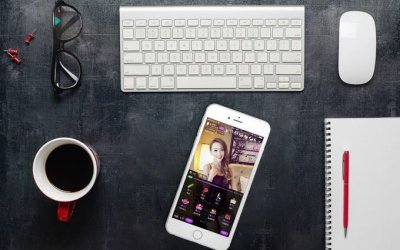电脑自动更新如何取消
电脑自动更新如何取消
1、首先我们在桌面上找到“我的电脑”图标,找到之后单击右键,在下拉的选项里单击“属性”按钮。
2、单击“属性”按钮之后会弹出对话框,这时我们单击对话框右侧的“自动更新”按钮。
3、单击“自动更新”按钮之后会出现对话框,这时我们勾选“关闭自动更新”按钮,勾选之后单击下方的“确定”按钮即可。
4、第二个方法:我们单击电脑屏幕左下方的“开始”按钮,单击之后在下拉的选项里单击“控制面板”按钮。
5、单击“控制面板”之后会弹出对话框,这时我们单击“安全中心”按钮。
6、单击“安全中心”按钮之后又会弹出对话框,这时我们单击下方的“自动更新”按钮。
7、单击“自动更新”按钮之后会弹出对话框,这时我们将对话框里面的“关闭自动更新”选项勾选上,然后单击下方的“确定”按钮。
8、单击“确定”按钮之后会出现对话框,这时我们可以看到弹出的对话框发生了变化,自动更新显示已经关闭了!
热门源码